⬜ وحدة إدارة الأصول في AurPOS
تُعد وحدة إدارة الأصول من الأدوات الذكية التي يوفرها نظام AurPOS، والتي تمكّنك من تتبع أصول شركتك بدقة وكفاءة، بدءًا من لحظة إضافتها وحتى تخصيصها للموظفين، مرورًا بمتابعة حالتها، صيانتها، وإلغاء استخدامها عند الحاجة.
تساعدك هذه الوحدة على تنظيم الأصول بشكل مركزي، مع إمكانية تصنيفها، تخصيصها، ومراقبة دورة حياتها بالكامل من داخل النظام.
✅ المميزات الرئيسية لوحدة إدارة الأصول:
إضافة الأصول
يُمكنك إدخال أصول جديدة إلى النظام وتسجيل كافة تفاصيلها مثل النوع، العدد، الفئة، والحالة.
تخصيص الأصول
تستطيع تخصيص أصل معين لمستخدم محدد داخل النظام مع تحديد الكمية وفترة التخصيص.
تصنيف الأصول
يُتاح تصنيف الأصول ضمن فئات مخصصة (مثل: أثاث، إلكترونيات، معدات)، مما يُسهّل إدارة الأنواع المختلفة.
تتبع حالة الأصول
يُظهر النظام بوضوح حالة كل أصل: مخصص، غير مخصص، تحت الصيانة، أو تم إسترجاعه.
إسترجاع الأصول
في حالة انتهاء صلاحية الأصل أو الاستغناء عنه، يمكن سحب الأصل من المستخدم ويمكن إسترجاعه الخدمة.
صيانة الأصول
توفر الوحدة إمكانية إرسال الأصل للصيانة عند الحاجة، سواء للإصلاح أو لإجراء صيانة دورية.
تقارير إجمالية
تتوفر علامات تبويب منفصلة لعرض تقارير الأصول المخصصة، المسترجعة، وتلك التي تحت الصيانة، مما يسهّل المتابعة الدورية.
إشعارات ذكية
يُمكن إعداد إشعارات داخلية وبريدية تلقائية عند تخصيص الأصول أو إرسالها للصيانة، مما يعزز التواصل الفوري بين الفرق المعنية.
✅ تخصيص الأصول
لتخصيص أصل معين لمستخدم:
-
اذهب إلى قائمة جميع الأصول.
-
اضغط على خيار الخيارات > تخصيص الأصل.
-
اختر اسم المستخدم، الكمية، وفترة التخصيص، ثم اضغط حفظ.
يتم تسجيل جميع الأصول المخصصة تلقائيًا في تبويب الأصول المخصصة.
✅ صيانة الأصول
يمكن للمستخدم الذي يمتلك أصلًا معينًا إرسال الأصل للصيانة بسهولة:
-
من شاشة جميع الأصول، اختر الخيارات > إرسال للصيانة.
-
أدخل تفاصيل الحالة أو نوع الخدمة المطلوبة (مع إمكانية إرفاق ملفات)، ثم اضغط حفظ.
تُعرض الأصول قيد الصيانة داخل تبويب صيانة الأصول، ويمكن تعديل حالتها لاحقًا باستخدام خيار التعديل.
عند إرسال أصل للصيانة، يتم إرسال إشعار داخل النظام، بالإضافة إلى إشعار بريدي (إذا كان مفعلًا) إلى المستلمين المحددين.
✅ إسترجاع الأصول
لإلغاء أصل معين:
-
توجه إلى تبويب الأصول المخصصة.
-
اختر الخيارات> إسترجاع.
-
أدخل سبب الإسترجاع والتفاصيل المطلوبة، ثم اضغط حفظ.
سيظهر الأصل في تبويب الأصول المسترجعة لتوثيق العملية.
✨ملاحظة هامة
من خلال قائمة "الخيارات" الموجودة في شاشة "جميع الأصول"، "الأصول المخصصة" يمكنك أيضًا:
-
تعديل بيانات الأصل مثل الاسم، الفئة، الكمية، أو أي تفاصيل أخرى.
-
حذف الأصل نهائيًا من النظام في حال لم يعد جزءًا من الممتلكات.
⚠️يُنصح باستخدام الحذف فقط عند التأكد من أن الأصل لم يعد بحاجة إلى تتبعه داخل النظام.
✅ فئات الأصول
عند إضافة أصل جديد، يمكنك تحديد فئته ضمن تصنيفات مخصصة مسبقًا (مثل: أثاث، أجهزة كهربائية، أدوات مكتبية...).
يمكن إدارة الفئات (إضافة/تعديل/حذف) من داخل علامة تبويب فئات الأصول، مما يوفر تنظيمًا مرنًا للأصول.
✅ إعدادات الأصول
توفر علامة التبويب الإعدادات خيارات متقدمة لإدارة الأختصارات والإشعارات المتعلقة بالأصول:
➤ الأختصارات:
تُستخدم لتوليد رموز مرجعية مخصصة تلقائيًا عند:
-
إضافة أصل جديد
-
تخصيص أصل
-
إلغاء أصل
-
إدخاله إلى الصيانة
➤ الإشعارات:
يمكنك ضبط إعدادات البريد الإلكتروني عند:
-
إرسال أصل للصيانة
-
تخصيص أصل لمستخدم
فقط فعّل خيار "تمكين البريد الإلكتروني"، واختر المستلمين، ثم أضف موضوع البريد ومحتواه باستخدام العلامات المتاحة.
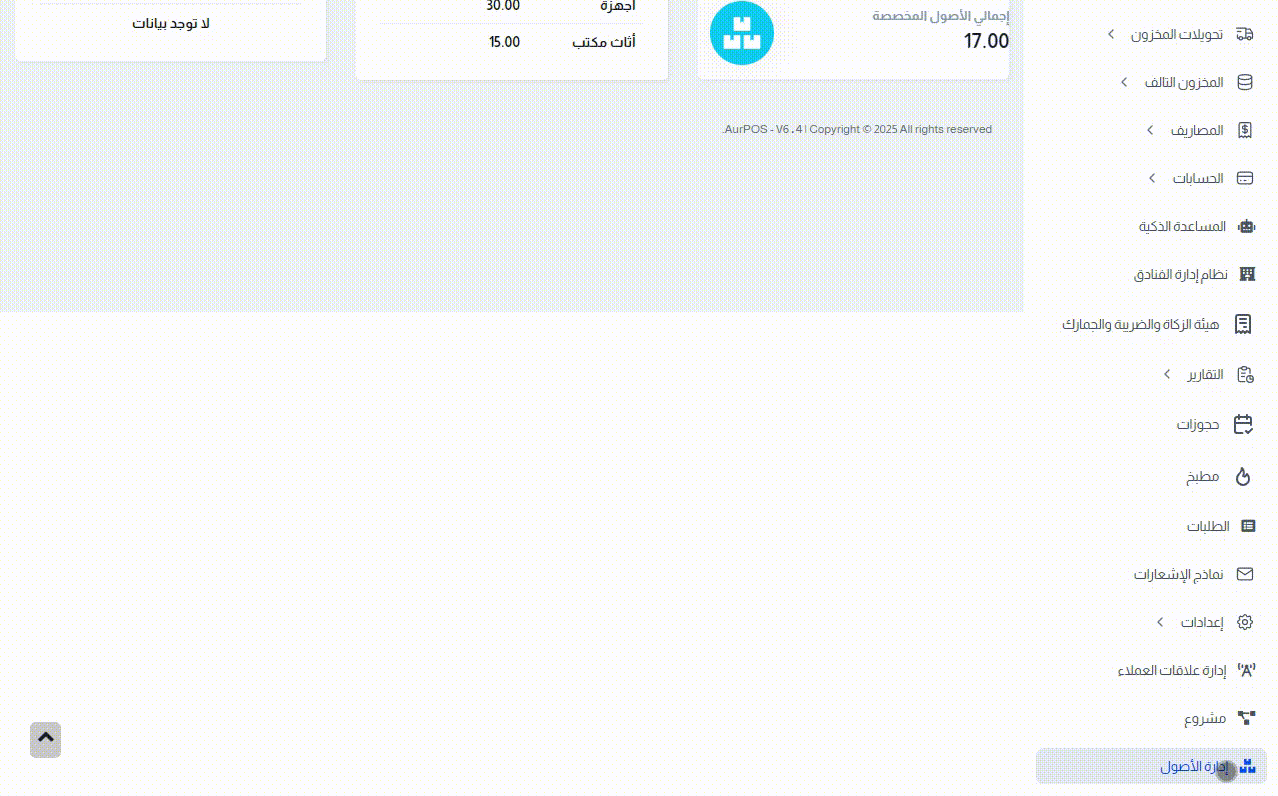
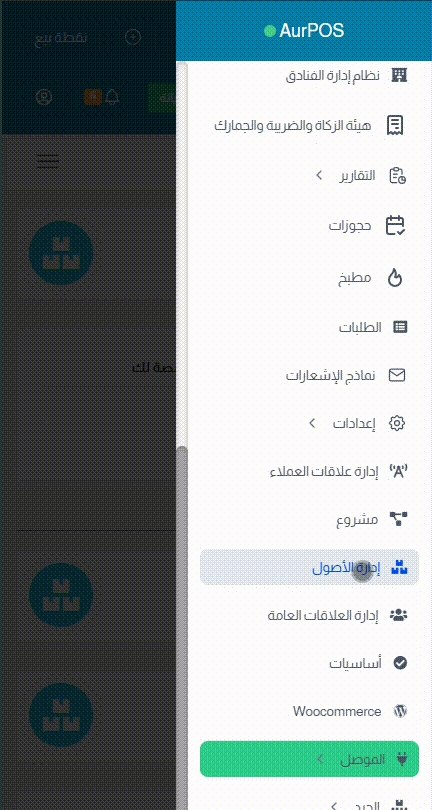
⭐ لماذا تستخدم وحدة إدارة الأصول في AurPOS؟
-
تحكم كامل في جميع الأصول من مكان واحد
-
تقارير إجمالية تساعد في التقييم والمتابعة
-
تقليل الفقد والتلف من خلال التتبع الدقيق
-
تحسين كفاءة استخدام الموارد داخل المؤسسة
-
إشعارات ذكية تضمن تنفيذ الإجراءات في وقتها
سواء كنت تدير مكتبًا، مصنعًا، أو متجرًا، ستجد في هذه الوحدة أداة متكاملة تساعدك على إدارة أصولك بأمان وكفاءة.
 English
English